Come eseguire una strategia o un indicatore sulla piattaforma JForex Dukascopy
Piattaforma JForex Dukascopy supporta due strutture di base per facilitare e automatizzare il trading Mercato Forex - strategie (strategie) e indicatori (Indicatori). Sfortunatamente, a causa dei limiti tecnici della piattaforma Dukascopymolti indicatori utili possono essere implementati solo come strategie. Quindi eseguiamo un tale indicatore come una strategia.
Strumenti in esecuzione su JForex Dukascopy
Per eseguire la nostra strategia, dobbiamo sapere dove sul disco abbiamo salvato il nostro file di strategia. Questa è di solito una cartella C: \… \ My Documents \ JForex \ Strategies \. Ti consiglio di annotare tutte le tue strategie qui. Procediamo per lanciare la strategia:
Passo I.
Stiamo lanciando la piattaforma JForex.
Passaggio II
Quindi, nella finestra "Area di lavoro" (in basso a sinistra), fai clic con il pulsante destro del mouse su "Strategie", quindi seleziona "Apri strategia".
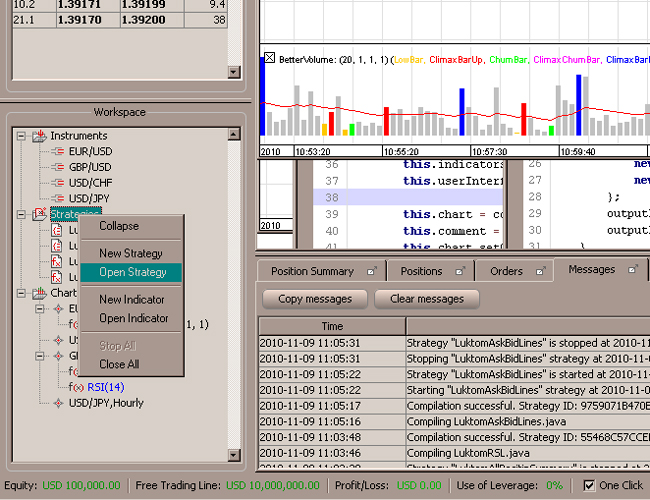
Passaggio III
Viene visualizzata una finestra con la scelta della strategia. Qui scegliamo un file con la nostra strategia che intendiamo lanciare. Ad esempio, sceglierò la strategia LuktomAskBidLines.

Di solito (se abbiamo codice Java e una strategia compilata con l'estensione jfx) ci sono due file sulla nostra strategia. Se vuoi solo eseguire la strategia, seleziona il file con l'estensione jfx. Se vuoi modificare il codice della nostra strategia oltre all'avvio, seleziona il file con il codice sorgente della nostra strategia.
Step IV
Per eseguire la strategia selezionata, fai clic con il pulsante destro del mouse su di essa nella finestra "Area di lavoro", quindi seleziona "Esegui in locale". La strategia decolla.
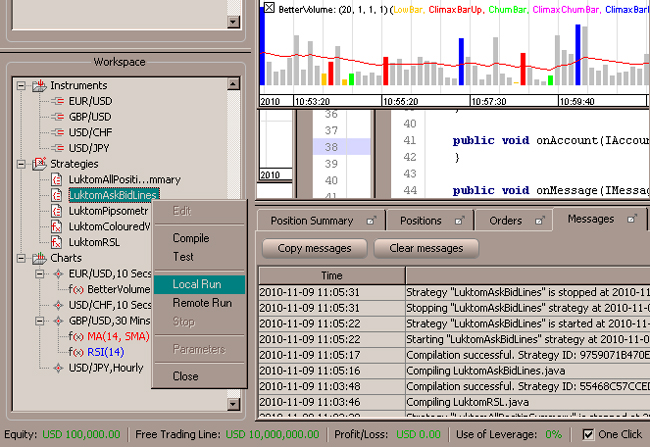
Nota: se eseguiamo la strategia da un file che è codice Java, potrebbe essere necessario compilare prima la nostra strategia (scegliendo "Compila"), quindi, se la compilazione ha esito positivo, scegliere "Esegui locale".
Per eseguire il tuo puntatore, ti consiglio di posizionare prima il file del puntatore in C: \… \ Documenti \ JForex \ Inicators \. Quindi, se vogliamo modificare/visualizzare il codice sorgente Java del nostro indicatore, ripetiamo i passaggi da 1 a 3 con l'unica differenza che nel passaggio 2 scegliamo "Apri Indicatore".
Step V
Eseguiamo un dato indicatore nella finestra del grafico selezionata. Pertanto, per un determinato grafico, nella finestra "Area di lavoro" -> "Grafico", selezionare lo strumento (es. EUR/USD). Fare clic su di esso con il tasto destro del mouse e selezionare "Aggiungi indicatore" -> "Altro..."
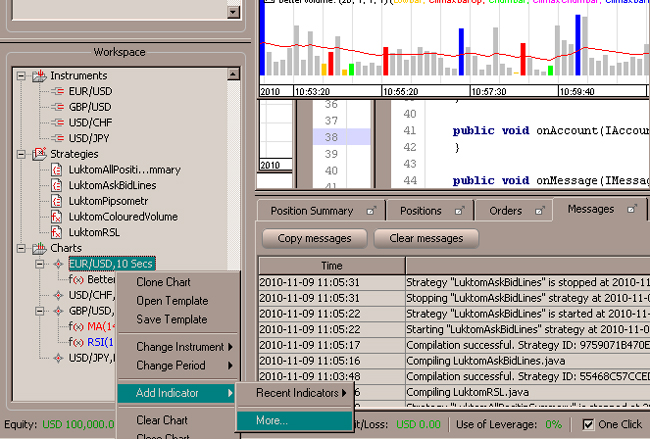
Step VI
Viene visualizzata una finestra con una selezione di indicatori incorporati. Fare clic sul pulsante "Indicatore personalizzato" e selezionare il nostro file con l'indicatore.
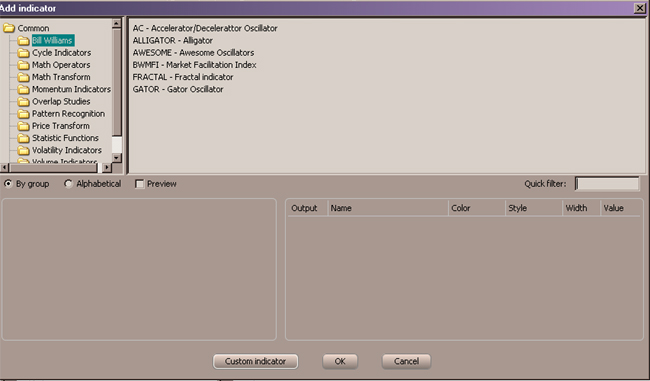
Quindi fare clic su "OK" e l'indicatore si avvia.
Autore e fonte: FxCraft.biz






















![Forex Club – Tasse 9 – Saldare le tasse su un broker straniero [Scarica l'applicazione] Forex Club - Tasse 9](https://forexclub.pl/wp-content/uploads/2024/02/Forex-Club-Podatek-9-184x120.jpg?v=1709046278)
![Piattaforma Trading View – soluzioni su misura per le esigenze dei trader [Recensione] revisione della vista di trading](https://forexclub.pl/wp-content/uploads/2024/03/trading-view-recenzja-184x120.jpg?v=1709558918)
![Come collegare il tuo conto FP Markets alla piattaforma Trading View [Guida] Visualizzazione del trading sui mercati FP](https://forexclub.pl/wp-content/uploads/2024/02/fp-markets-trading-view-184x120.jpg?v=1708677291)
![Come investire in ChatGPT e AI? Azioni ed ETF [Guida] come investire in chatgpt e intelligenza artificiale](https://forexclub.pl/wp-content/uploads/2023/02/jak-inwestowac-w-chatgpt-i-sztuczna-inteligencje-184x120.jpg?v=1676364263)


![WeWork – l'anatomia del crollo di un'azienda valutata 47 miliardi di dollari [WeWork, part II] storia del fallimento di wework](https://forexclub.pl/wp-content/uploads/2024/04/wework-bankructwo-historia-184x120.jpg?v=1711729561)
![Adam Neumann – l'uomo che ha rovinato Softbank [WeWork, part E] Adam Neumann lavoriamo](https://forexclub.pl/wp-content/uploads/2024/04/adam-neumann-wework-184x120.jpg?v=1711728724)





![Come trasferire azioni ad un altro ufficio di intermediazione [Descrizione della procedura] come trasferire azioni a un'altra casa di intermediazione](https://forexclub.pl/wp-content/uploads/2024/03/jak-przeniesc-akcje-do-innego-biura-maklerskiego-184x120.jpg?v=1709556924)

![Gli errori più comuni di un trader principiante - Mr Yogi [VIDEO] Scalping - Gli errori più comuni di un trader principiante - VIDEO](https://forexclub.pl/wp-content/uploads/2024/03/Scalping-Najczestsze-bledy-poczatkujacego-tradera-VIDEO-184x120.jpg?v=1711601376)
![Imparare la pazienza: anche nessuna posizione è una posizione - Mr Yogi [VIDEO] Scalping - Imparare la pazienza - Anche nessuna posizione è una posizione - VIDEO](https://forexclub.pl/wp-content/uploads/2024/03/Scalping-Nauka-cierpliwosci-Brak-pozycji-to-tez-pozycja-VIDEO-184x120.jpg?v=1710999249)
![Quando uscire da una posizione e come minimizzare le perdite - Mr Yogi [VIDEO] Scalping - Quando uscire da una posizione e come minimizzare le perdite - VIDEO](https://forexclub.pl/wp-content/uploads/2024/03/Scalping-Kiedy-wyjsc-z-pozycji-i-jak-minimalizowac-straty-VIDEO-184x120.jpg?v=1710336731)

















